chrome标签页预览怎么开启 chrome鼠标悬停时显示预览图片设置方法
更新时间:2023-10-17 14:18:26作者:jhuang
在日常使用电脑浏览网页的过程中,我们经常会使用Google浏览器标签页来管理和浏览多个网站,在Google浏览器中支持标签页悬停时显示预览图片,这样一来,当你将鼠标悬停在标签页上时,不仅可以看到网站的标题,还能够直观地预览网站的图片。chrome标签页预览怎么开启呢?下面就来看看chrome鼠标悬停时显示预览图片设置方法。
设置方法:
1、双击打开电脑版谷歌浏览器进入主页面。
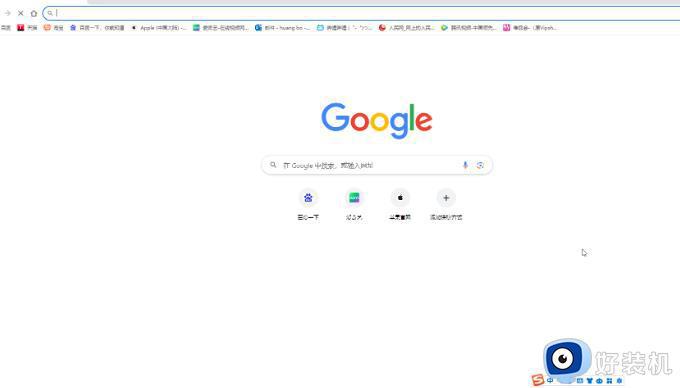
2、在右上方点击三个点图标,点击“设置”。
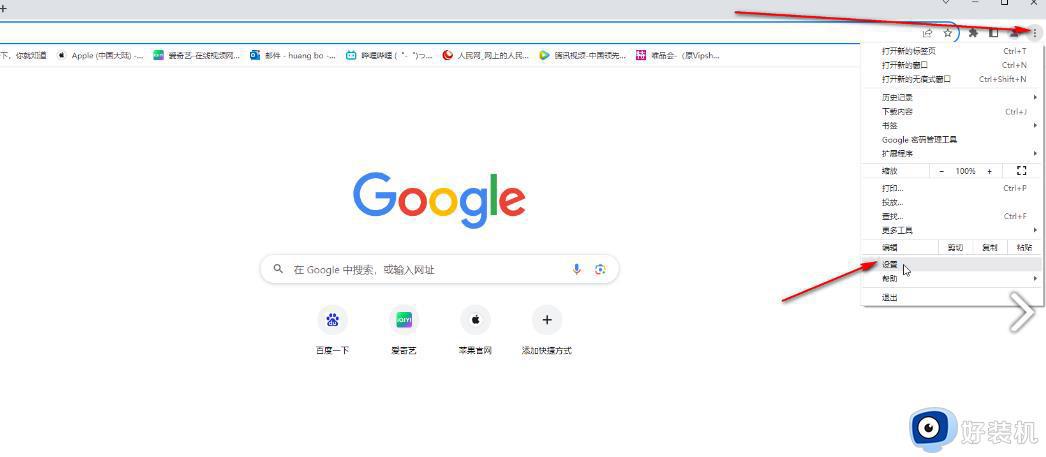
3、在“外观”栏点击开启“在标签页的悬停预览卡片上显示图片”右侧的按钮,如果有需要还可以点击设置是否下你是主页按钮,设置侧边栏的位置等。
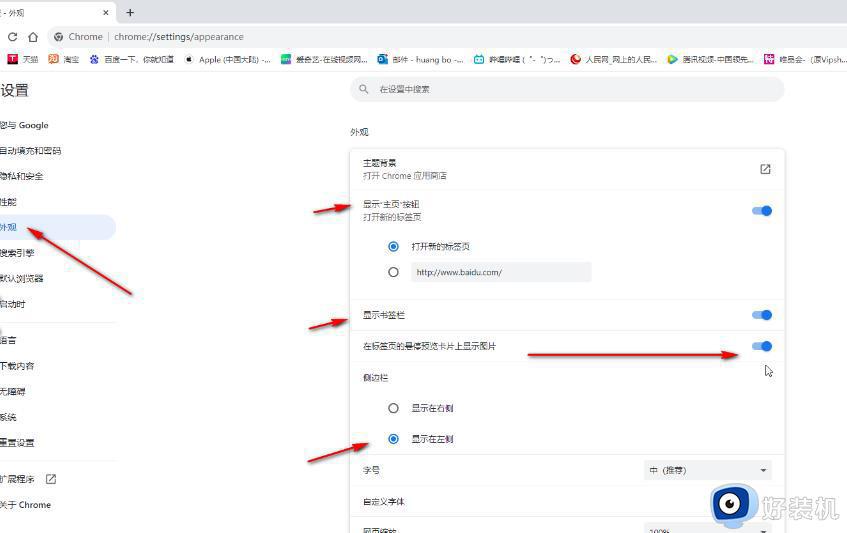
4、后续打开多个网页时,将鼠标悬停到某个标签页上,可以看到图片预览。
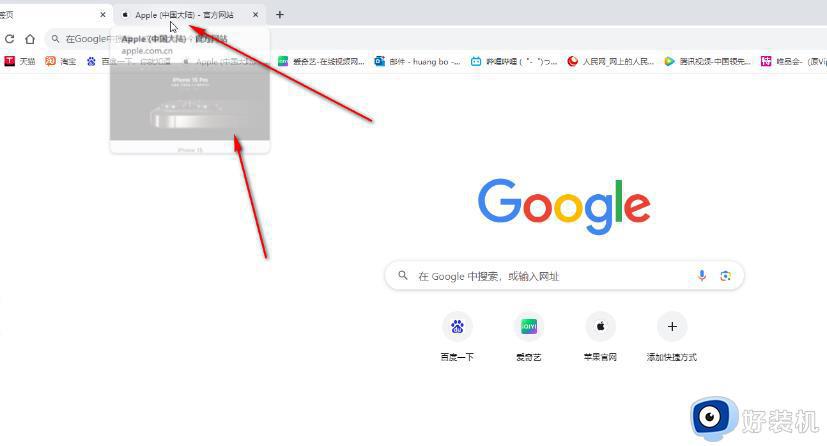
5、右键点击标签页还可以设置改网页静音,批量关闭标签页等等。
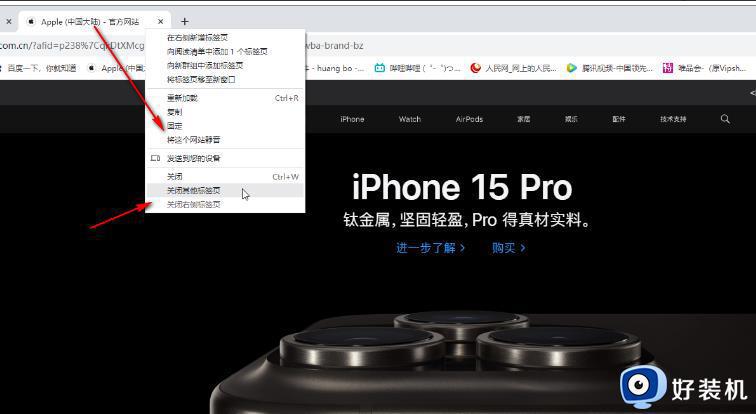
以上就是Google chrome标签页预览怎么开启的全部内容,碰到同样情况的朋友们赶紧参照小编的方法来处理吧,希望能够对大家有所帮助。
chrome标签页预览怎么开启 chrome鼠标悬停时显示预览图片设置方法相关教程
- 图片预览图不显示怎么办 电脑图片预览图不显示处理方法
- chrome书签怎么导出 chrome浏览器怎么导出书签
- windows图片预览不显示缩略图怎么办 windows电脑图片没有缩略图预览解决方法
- 如何防止chrome自动升级 chrome浏览器禁止自动升级设置方法
- windows文件夹图片预览设置方法 windows文件夹的预览窗格怎么打开
- chrome无法建立安全连接怎么解决 chrome网页打不开无法建立安全连接解决方法
- edge浏览器打开的新标签设置为空白页的方法 edge浏览器新建标签空白如何设置
- 此网站无法提供安全连接 chrome怎么解决 此网站无法提供安全连接怎么解决谷歌浏览器
- chrome浏览器关闭自动更新 chrome设置不自动更新的方法
- pdf预览缩略图怎么显示 pdf怎么设置缩略图预览
- 电脑无法播放mp4视频怎么办 电脑播放不了mp4格式视频如何解决
- 电脑文件如何彻底删除干净 电脑怎样彻底删除文件
- 电脑文件如何传到手机上面 怎么将电脑上的文件传到手机
- 电脑嗡嗡响声音很大怎么办 音箱电流声怎么消除嗡嗡声
- 电脑我的世界怎么下载?我的世界电脑版下载教程
- 电脑无法打开网页但是网络能用怎么回事 电脑有网但是打不开网页如何解决
电脑常见问题推荐
- 1 b660支持多少内存频率 b660主板支持内存频率多少
- 2 alt+tab不能直接切换怎么办 Alt+Tab不能正常切换窗口如何解决
- 3 vep格式用什么播放器 vep格式视频文件用什么软件打开
- 4 cad2022安装激活教程 cad2022如何安装并激活
- 5 电脑蓝屏无法正常启动怎么恢复?电脑蓝屏不能正常启动如何解决
- 6 nvidia geforce exerience出错怎么办 英伟达geforce experience错误代码如何解决
- 7 电脑为什么会自动安装一些垃圾软件 如何防止电脑自动安装流氓软件
- 8 creo3.0安装教程 creo3.0如何安装
- 9 cad左键选择不是矩形怎么办 CAD选择框不是矩形的解决方法
- 10 spooler服务自动关闭怎么办 Print Spooler服务总是自动停止如何处理
